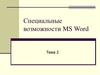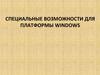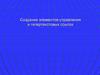Похожие презентации:
Управление проектами. Возможности MS Project
1.
УПРАВЛЕНИЕ ПРОЕКТАМИВозможности MS Project
2.
Создание проекта3.
Изменение настроекПараметры проекта\ Расписание\Параметры планирования\ Автоматически
планируемые задачи\ Автоматическое планирование
Параметры проекта\ Расписание\Параметры планирования\ Тип задач\
Фиксированная длительность
4.
Создание ключевых этаповНовые задачи
Этап 1
Этап 2
Этап 3
Длительность
0 дней (начало работы)
2 дня
5 дней
5.
Создание подзадач и понижение уровня задачи- Добавляются подзадачи
- Задается длительность подзадач
- Выделяются подзадачи, которые входят в задачи и нажать значок
6.
Создание последовательности выполнения задач- Выделяются задачи, которые должны выполняться последовательно
- Связать выделенные задачи, нажать значок
7.
Параллельное выполнение задач- Выделяется задача, которая может идти параллельно
- Двойным щелчком мыши вызвать «Сведения о задаче» и установить «Тип» (Началоначало)
8.
Восстановление последовательности выполнения задач- Выделяется задача, которая должна иметь «Предшественника» (подэтап 1.3)
- Двойным щелчком мыши вызвать «Сведения о задаче» и добавить «Предшественника»
(подэтап 1.1)
9.
Определение суммарной задачи проекта- Выбрать вкладку «Формат»
- Установить «галочку» Суммарная задача проекта
10.
Отображение всего проекта на поле- Нажать правой кнопкой на календарь
- Выбрать строку «Масштаб»
- Выбрать масштаб «Весь проект»
11.
Определение ресурсов- Типы ресурсов: люди (трудовой), материалы и инструменты (материальный), финансы
(затраты)
- Выбрать исполнителей задач и установить ставку (размер оплаты в час)
- Выбрать материалы и инструменты для выполнения задач (указать стоимость)
- Выбрать затраты
12.
Назначение ресурсов- Переход на «Диаграмму Ганта», вкладка «Ресурс», окно «Назначить ресурс»
- Для каждой задачи назначить ресурсы и их количество
13.
Просмотр стоимости проекта- Переход на «Использование задач»,
- Двойным щелчком левой кнопки мыши на поле «Трудозатраты», выбрать показатель
«Затраты». Появится отображение стоимости проекта и его этапов
14.
Распределение затрат по времени- Правой кнопкой мыши щелкнуть по правому полю с трудозатратами
- Убрать «галочку» с «Трудозатраты», выбрать показатель «Затраты». Появится
отображение стоимости проекта и его этапов, с распределением по времени
15.
Редактирование использования ресурсов- Выбрать «Использование ресурсов»
- Щелчком левой кнопки мыши можно локально изменять объем использования
ресурса
16.
Задание базового плана- Выбрать «Диаграмма Ганта с отслеживанием»
- Вкладка «Проект», «Задать базовый план»
- Появляется отображение планируемой и фактической длительности
17.
Ввод данных о фактической длительности- На вкладке «Задача» выбрать пункт «По графику»\ «Обновить задачи»
- Ввести фактическое время на выполнение задачи
18.
ВыводыПосле ввода фактических значений диаграмма проекта изменяется, появляется
инструмент для анализа
- Изменение технологии выполнения;
- Привлечение дополнительных ресурсов;
- Сокращение длительности работ;
- Исключение каких-либо этапов работ.


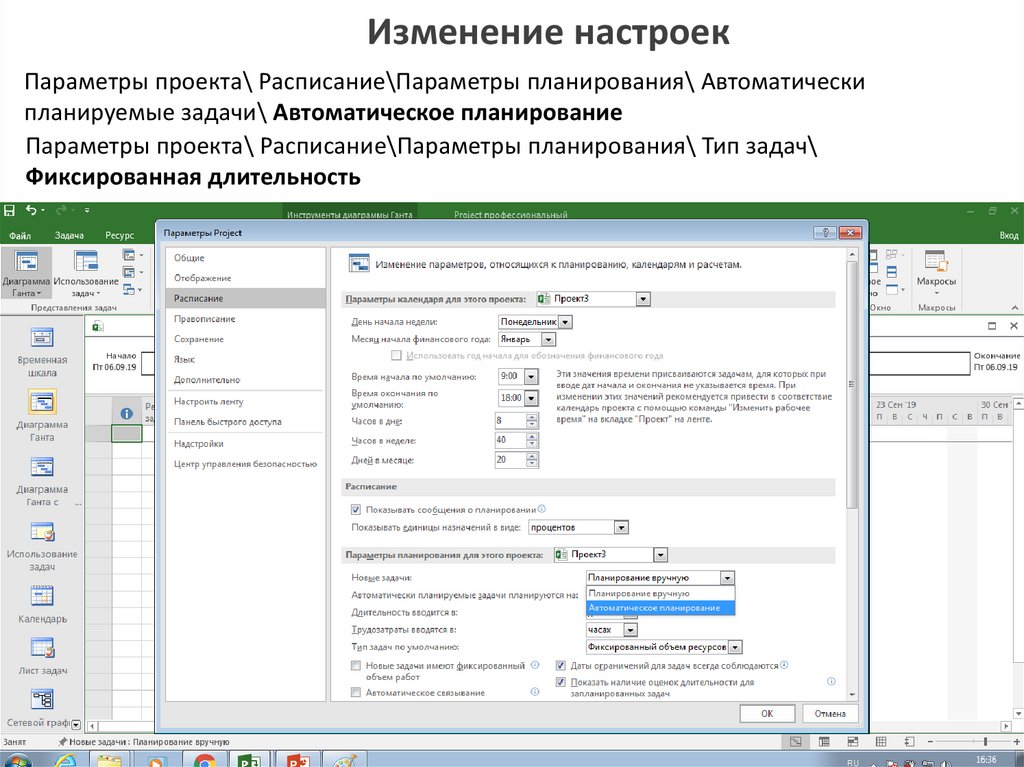
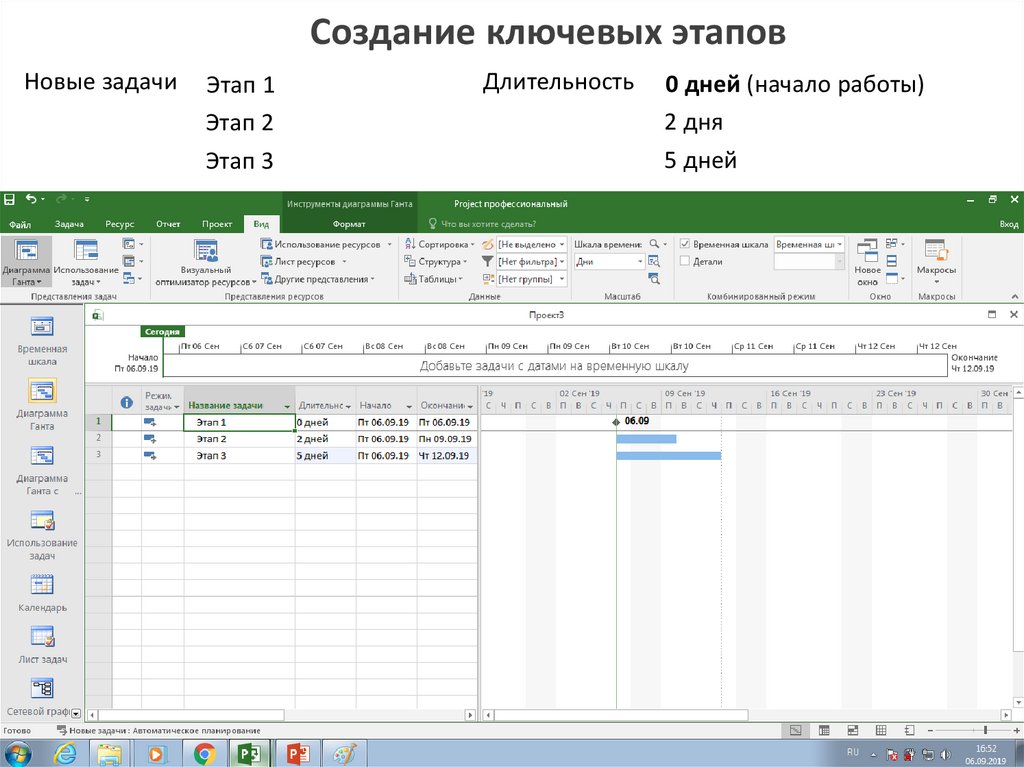

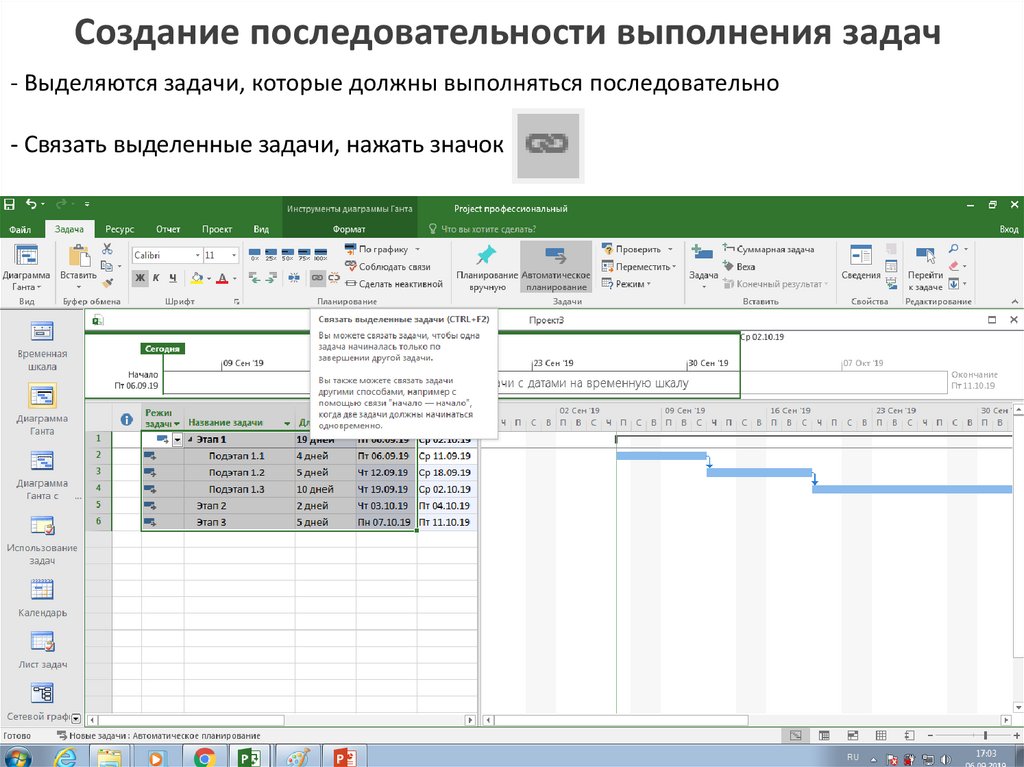

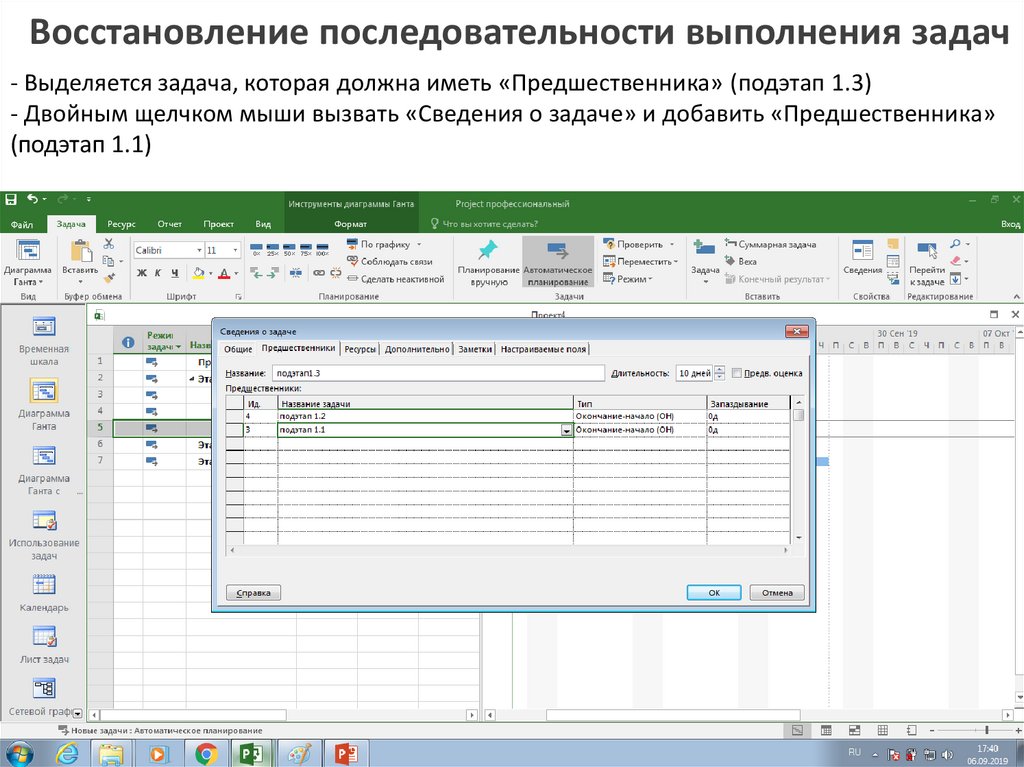
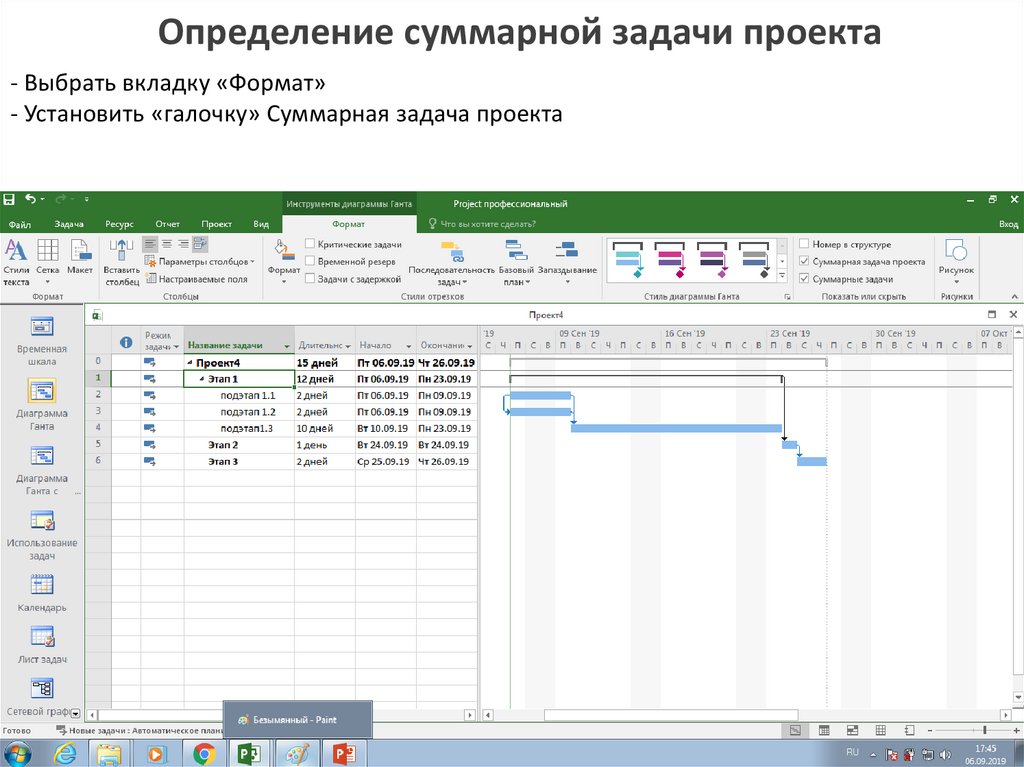
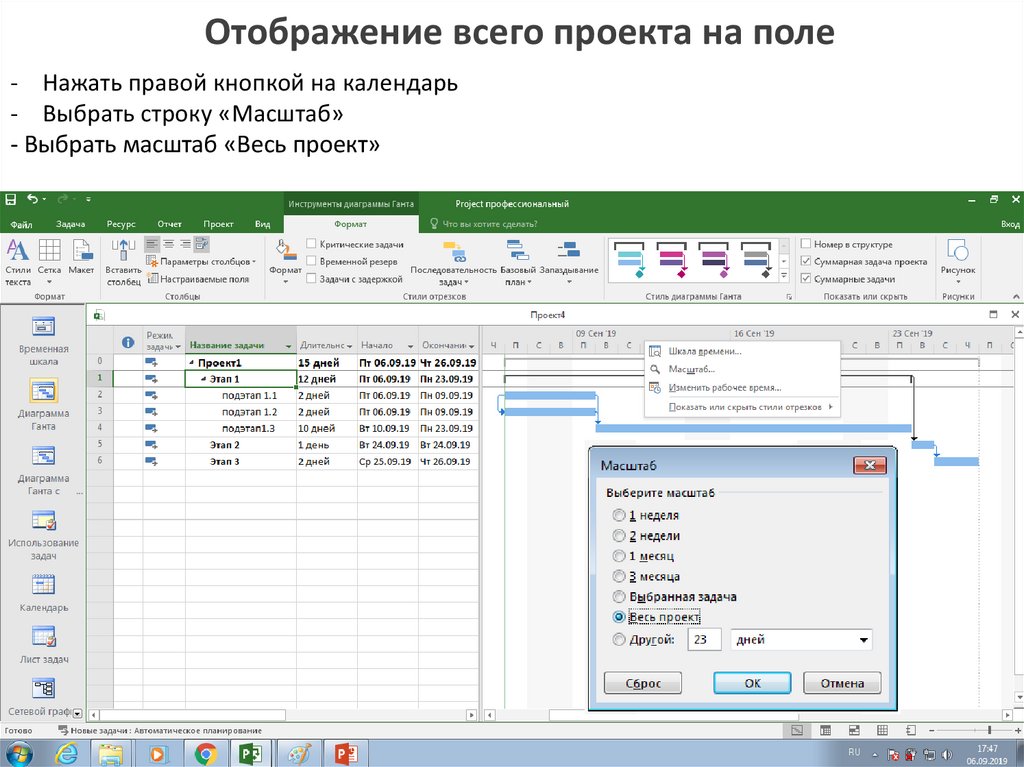
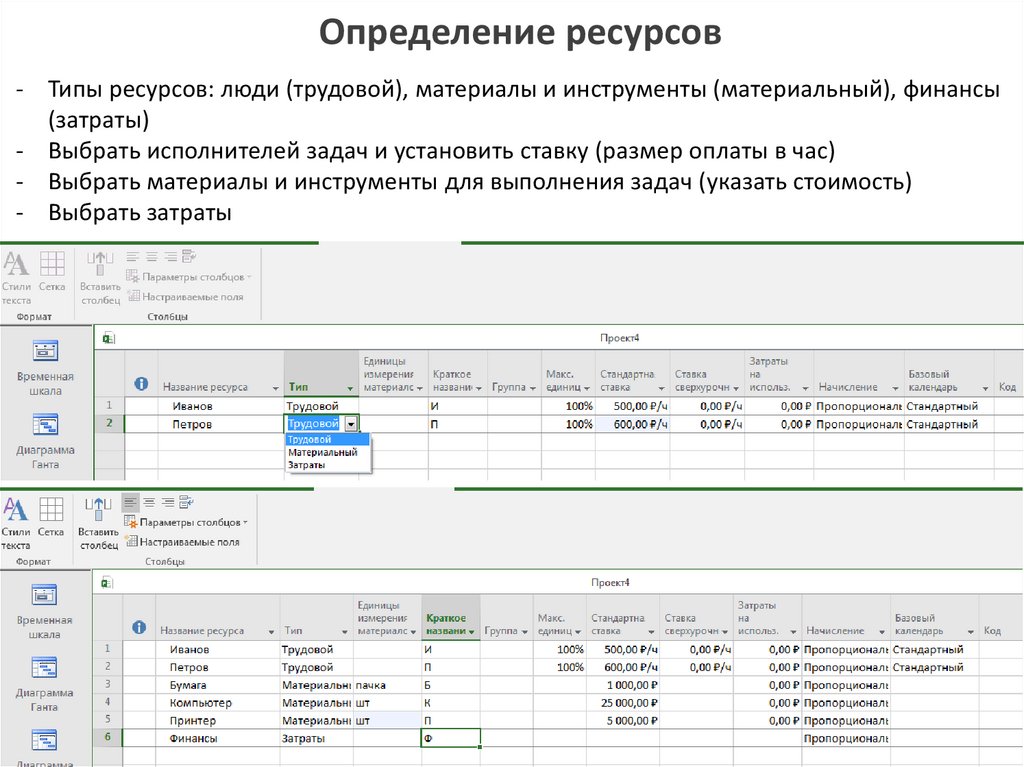
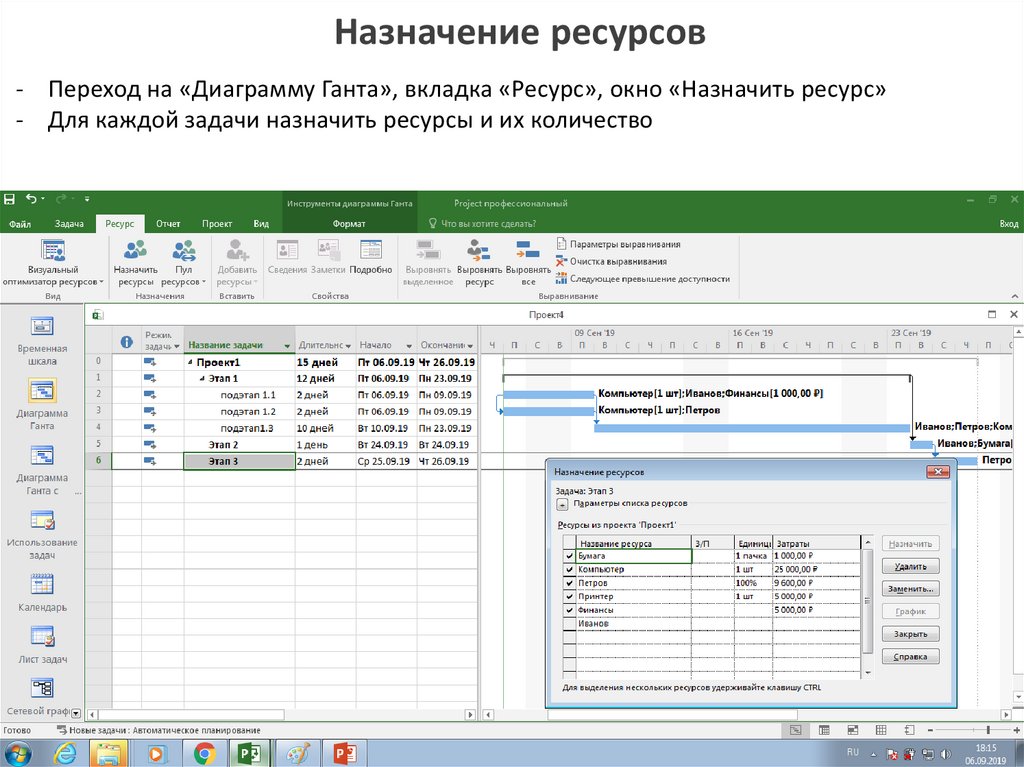
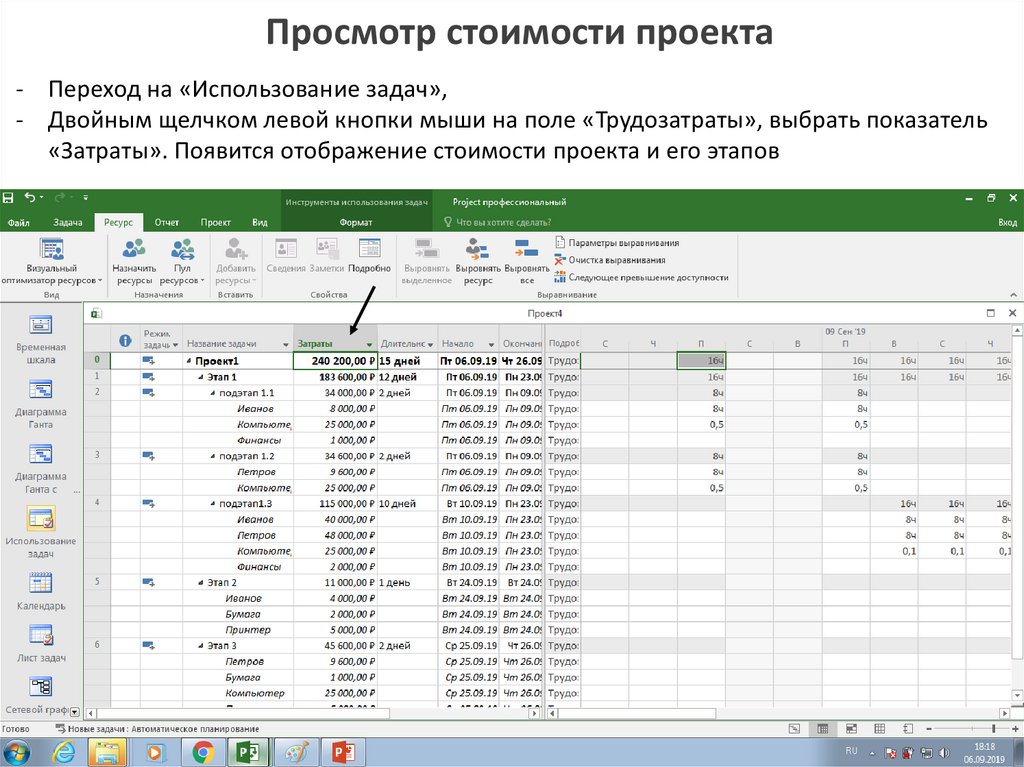
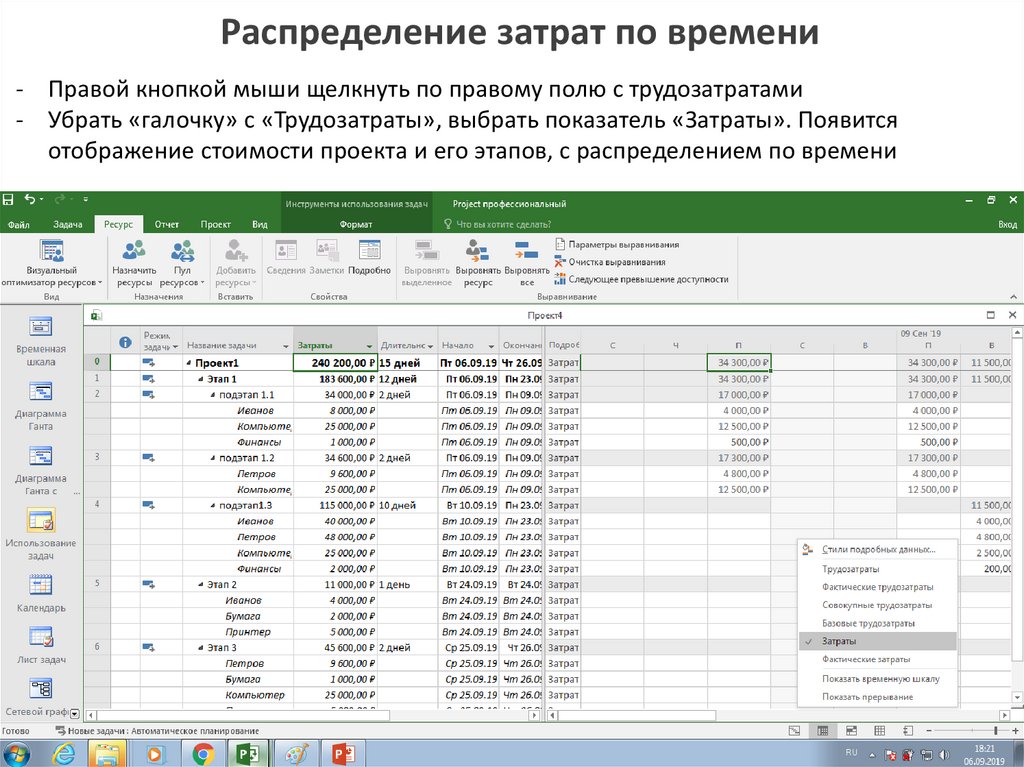
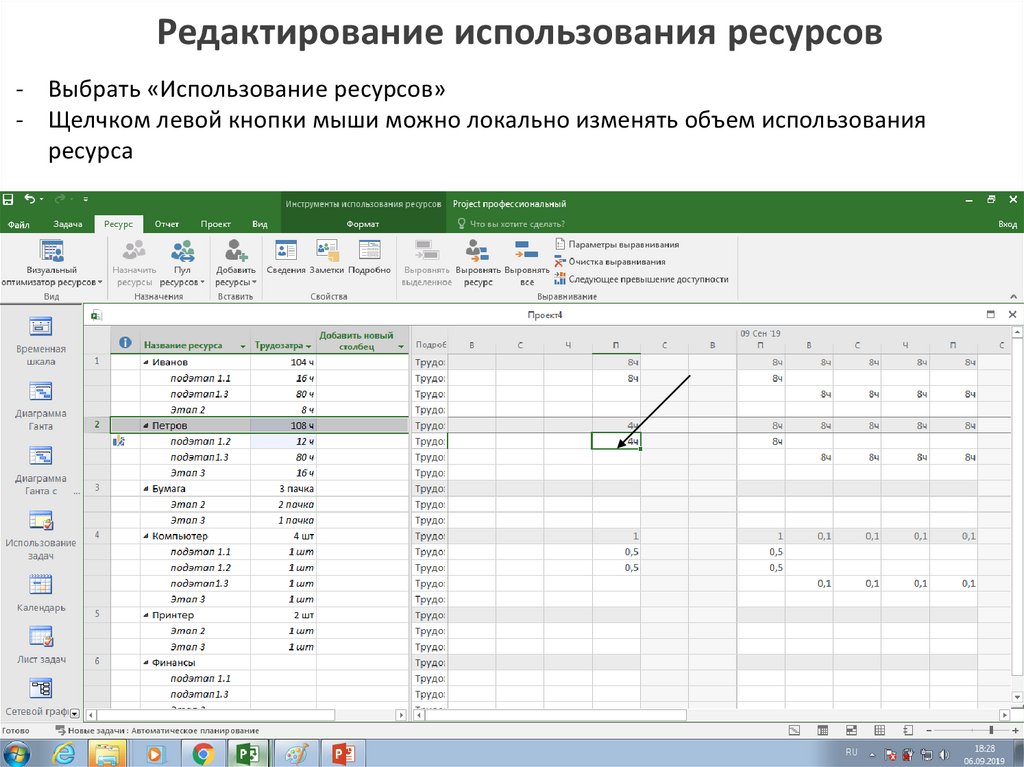
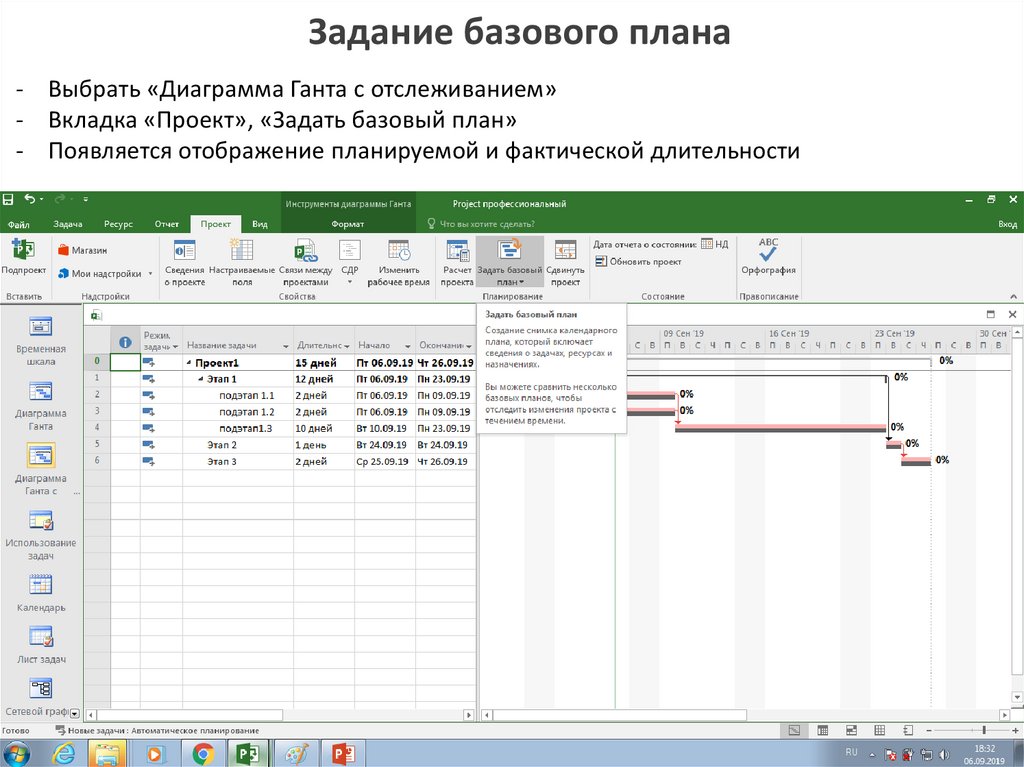
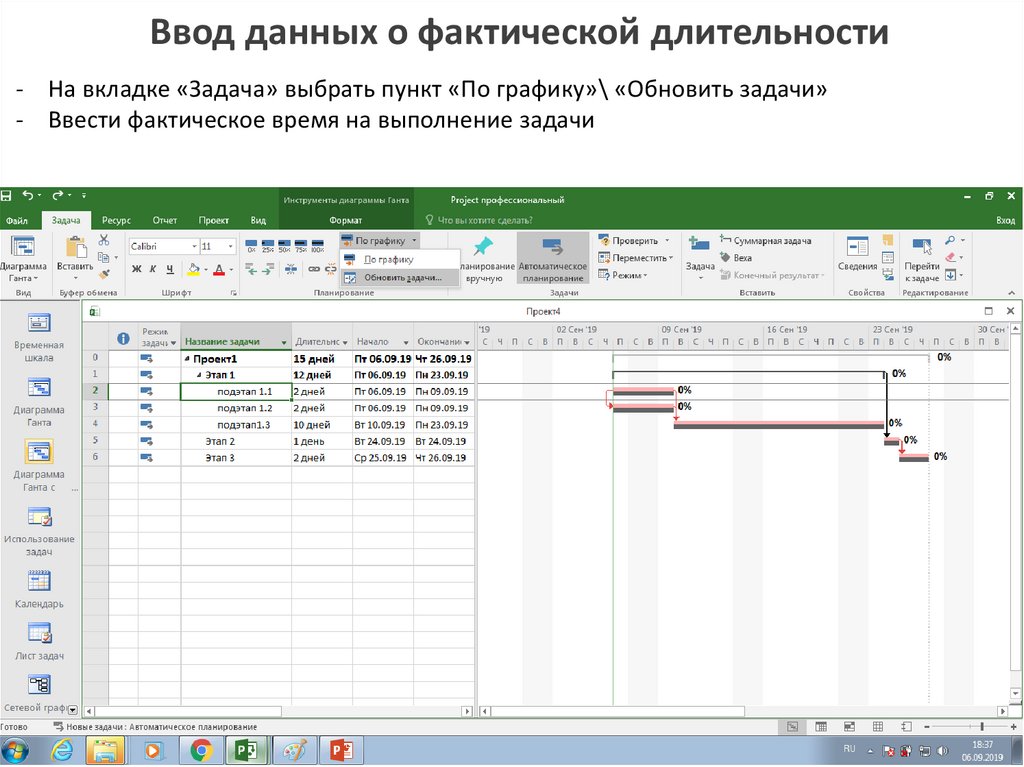

 Программное обеспечение
Программное обеспечение